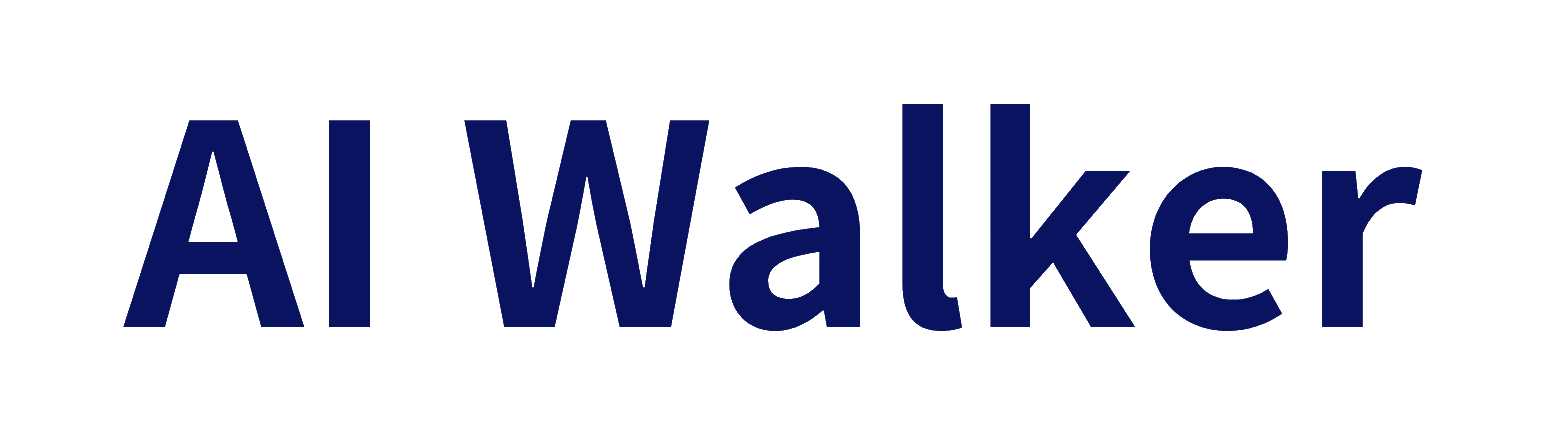Midjourney(ミッドジャーニー)とは「AIを使って高品質な画像を生成するツール」で、デザイン初心者からプロまで幅広く利用されています。特徴としては、高品質な画像生成、多様なスタイル、使いやすいインターフェース、2種類の画像拡大機能などが挙げられます。Discordアカウントを作成し、Midjourney Botと連携することで使用できます。
この記事では、Midjourneyの特徴や使い方、料金プランについて詳しく解説します。これからAIを活用した画像生成を始めたい方は、ぜひ参考にしてください。
弊社Walkersでは、“AIトレンドに乗り遅れたくないけど、具体的な活用法が見えない…”を解決するAI導入支援を行っています。補助金により1/3のコストで導入可能なので、ぜひAI活用にお悩みがある方はお気軽にご相談下さい。⇒AI導入支援サービスの概要はこちら

執筆者:山口 鳳汰
ノーコード・AI開発会社「Walkers」のCMO。
AIサービス「Prompt Lab」運営。
その他、受託開発や教育など多数のAI事業に参画している。

運営会社:株式会社Walkers
ノーコード・AI専門の開発会社。
300件以上の開発/制作実績、200件以上の企業様を支援。
マーケティングやUI/UXと掛け合わせたサービス開発を得意としている。

執筆者:山口 鳳汰
ノーコード・AI開発会社「Walkers」のCMO。
AIサービス「Prompt Lab」運営。

運営会社:株式会社Walkers
ノーコード・AI専門の開発会社。
これまでに300件以上の開発/制作実績、200件以上の企業様を支援。
Midjourney(ミッドジャーニー)とは?
Midjourney(ミッドジャーニー)とは「AIを使って高品質な画像を生成するツール」です。ユーザーが入力したテキストをもとに、様々なスタイルの画像を自動で作成してくれます。
簡単な操作で高品質な画像を手に入れることができるため、デザイン初心者からプロまで幅広い層に支持されています。
Midjourneyの4つの特徴
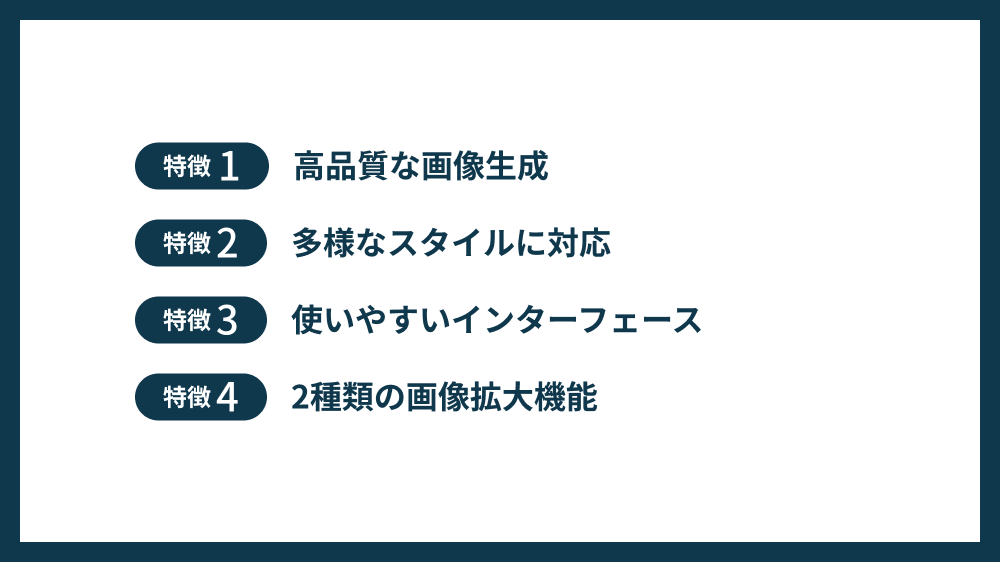
【特徴①】高品質な画像生成
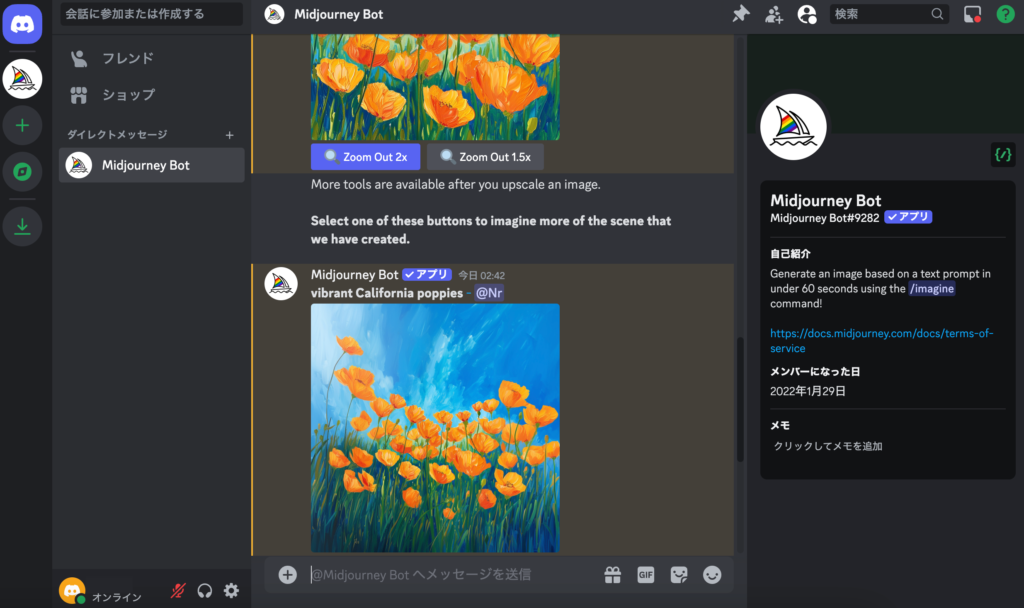
Midjourneyは、最新のAI技術を駆使して非常に高品質な画像を生成します。細部まで精緻に描かれた画像は、まるで人間が描いたかのようなクオリティです。そのため、広告やプレゼンテーション資料、SNSの投稿など様々な用途で活用することができます。
【特徴②】多様なスタイルに対応
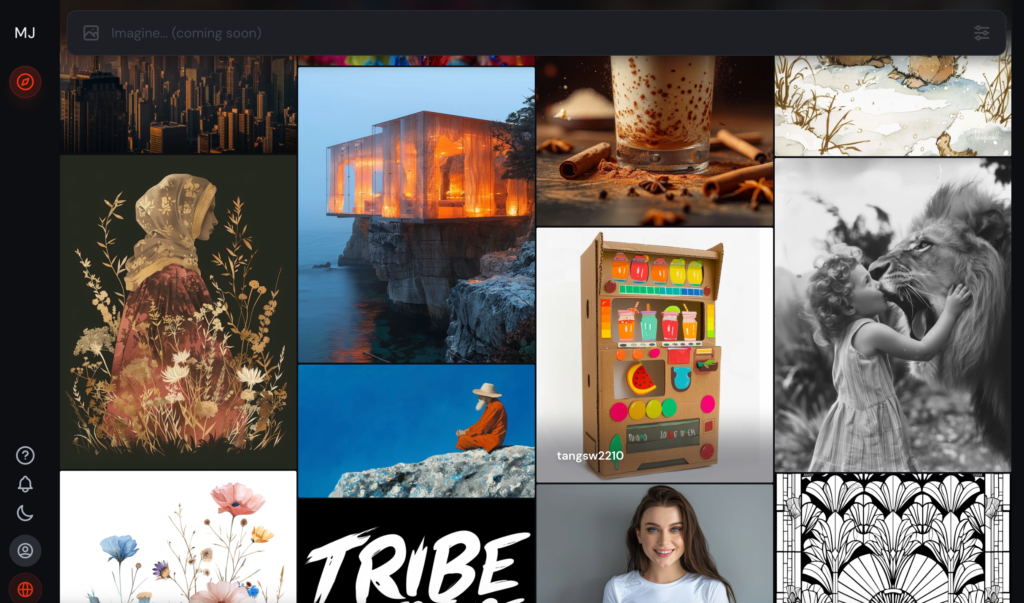
Midjourneyは、多様なスタイルの画像生成に対応しています。リアルな写真風の画像から、アニメ風のイラスト、抽象的なアートまで、ユーザーのニーズに合わせたスタイルを選ぶことができます。これにより、プロジェクトに最適なビジュアルを簡単に作成することが可能です。
【特徴③】使いやすいインターフェース
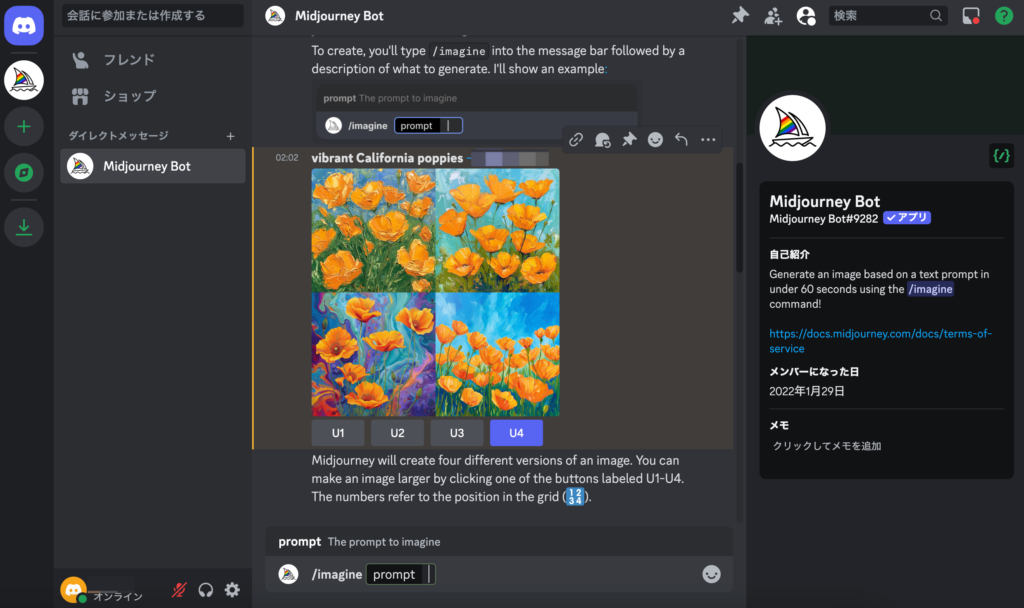
Midjourneyのインターフェースは非常に直感的で使いやすい設計となっています。ユーザーは複雑な操作を覚える必要がなく、簡単な入力とクリックだけで画像を生成することができます。これにより、初めて画像生成ツールを使う人でもストレスなく利用できます。
【特徴④】2種類の画像拡大機能
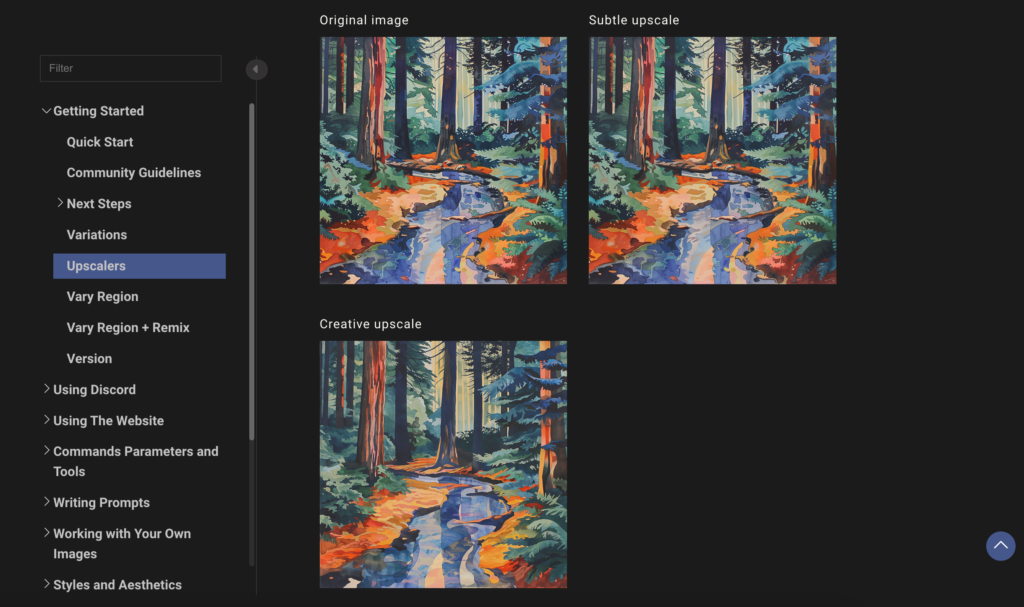
Midjourneyでは、生成された画像を2種類の方法で拡大することができます。1つ目がほぼ同じ画像のまま高画質にする拡大、2つ目が細かい部分を新たに生成し直す拡大です。これにより、より多様な表現が可能になります。
Midjourneyの料金プラン
| プラン | 基本 | スタンダード | プロ | メガ |
|---|---|---|---|---|
| 料金(月額) | $8(年払い) $10(月払い) | $24(年払い) $30(月払い) | $48(年払い) $60(月払い) | $96(年払い) $120(月払い) |
| 生成可能数 | 月に200回まで | 無制限 | 無制限 | 無制限 |
| 高速生成可能時間 | (生成可能数まで) | 15時間 | 30時間 | 60時間 |
| 同時高速生成可能数 | 3 | 3 | 12 | 12 |
| ステルス生成 | なし | なし | あり | あり |
以前は無料で使用できましたが、現在は月払いあるいは年払いの有料プランに加入する必要があります。年払いの場合、20%OFFの料金になります。
Midjourneyの使い方
Midjourneyの利用にはDiscordアカウントが必須です。Discordアカウントを持っていない場合は、Discordの使い方に少々戸惑うかもしれませんが、丁寧に解説していきます。
※現在、Googleアカウントでのテストが実施されているため、将来的にはGoogleアカウントで作成できるようになる可能性もあります。
【使い方①】アカウント作成
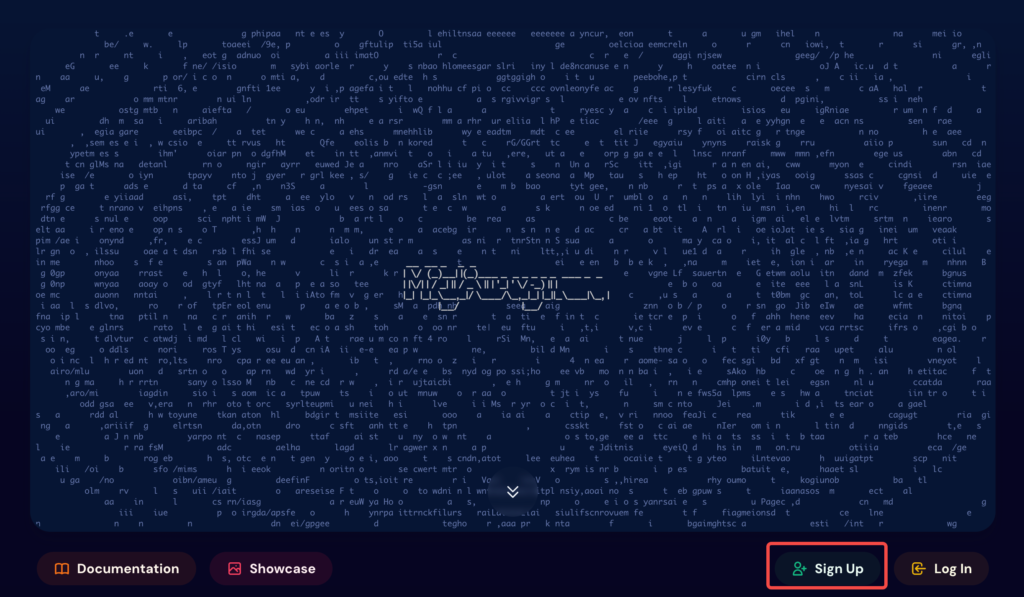
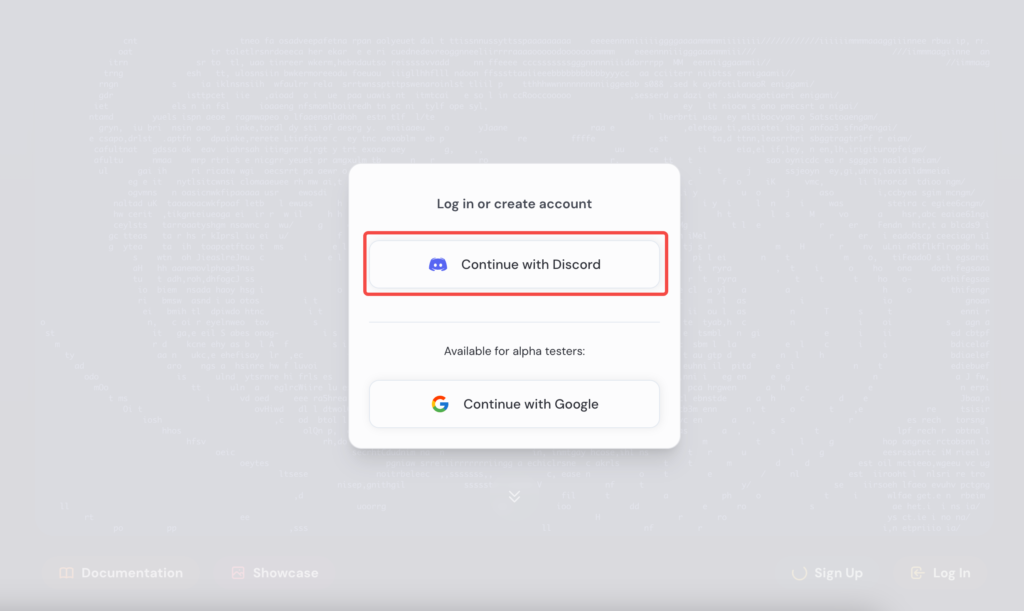
現在、Googleアカウントでの利用はアルファーテスターに限られており、「Continue with Google」で進めてもアカウント作成することができません。
そのため、Midjourneyの利用にはDiscordアカウントが必須です。Discordアカウントを持っていない場合は、同時に作成することになります(STEP4以降で合わせて解説)。
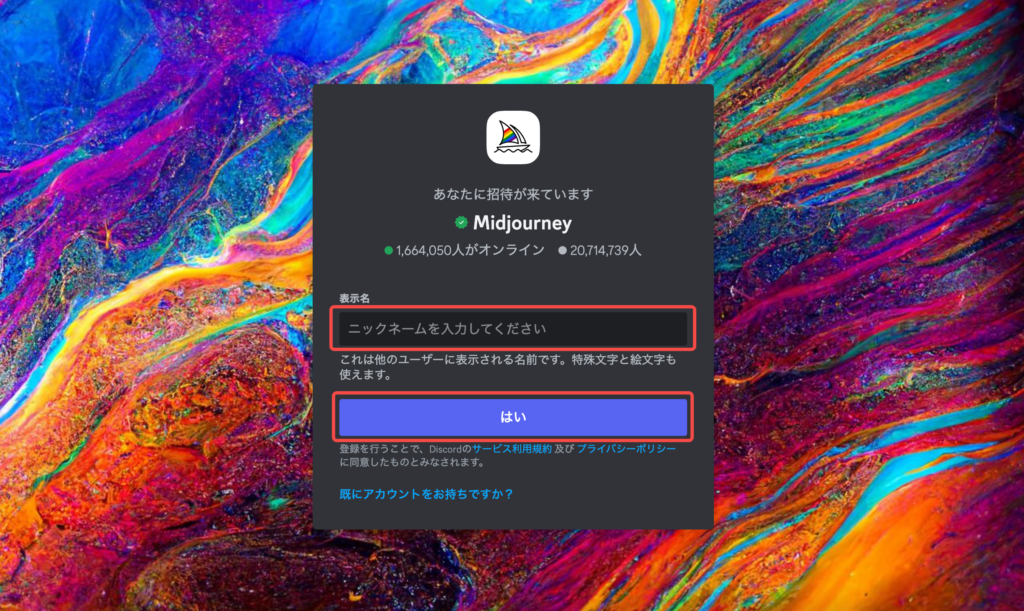
Discordとは、オンライン上のコミュニティツールです。ですが、画像生成をするだけなら、他者との会話は不要ですので、コミュニケーションが苦手でも安心して使用できます。
既にDiscordアカウントを持っている場合は、「既にアカウントをお持ちですか?」をクリックして、Discordにログインすれば、アカウント作成は完了です。
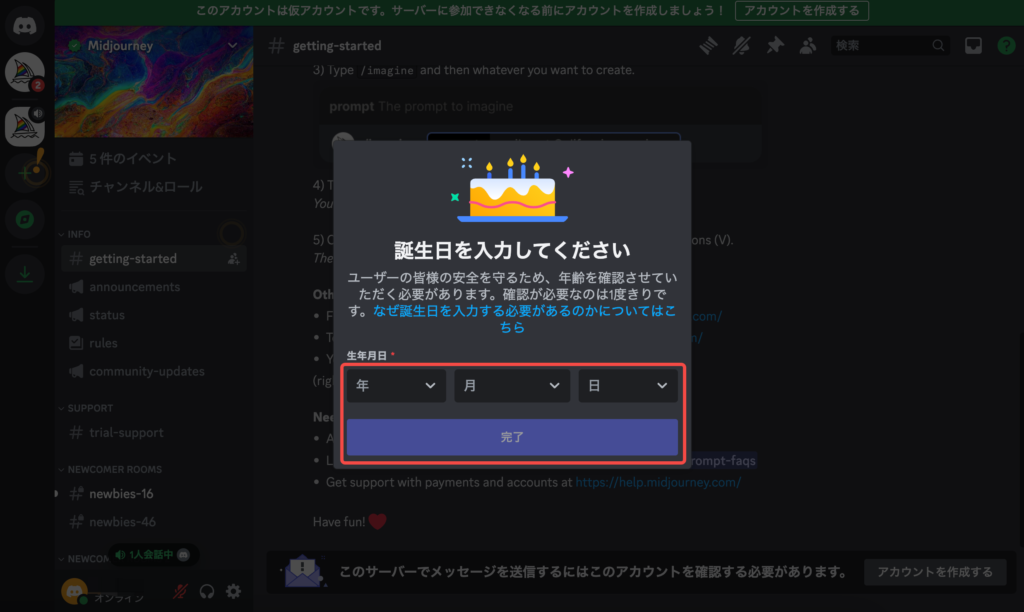
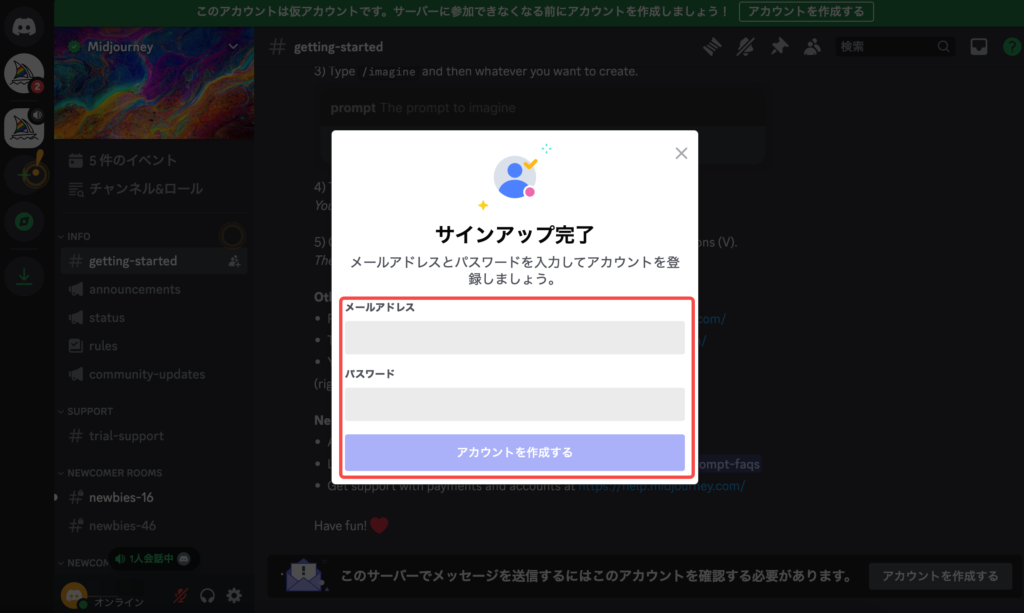
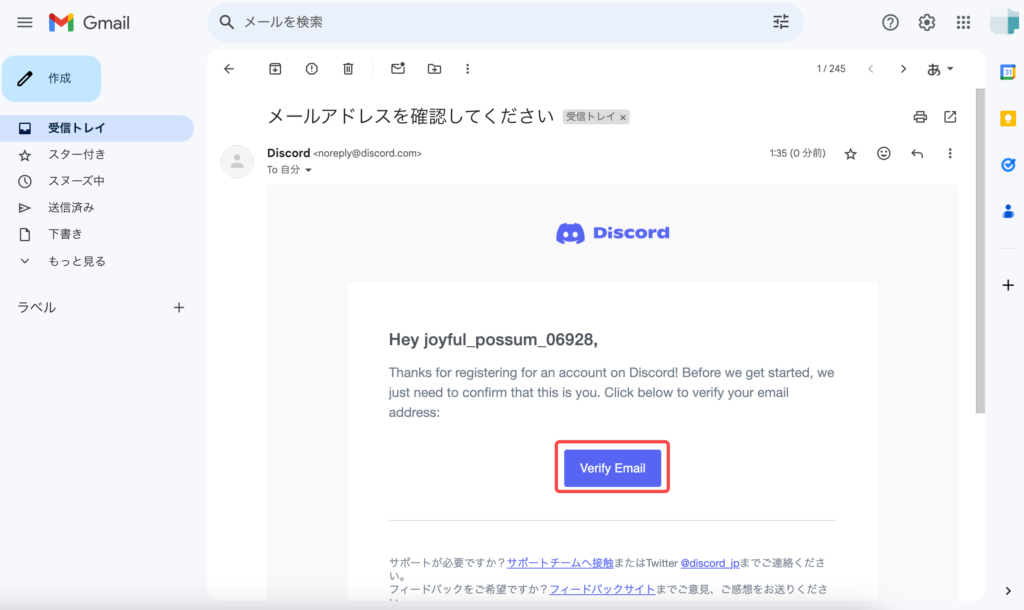
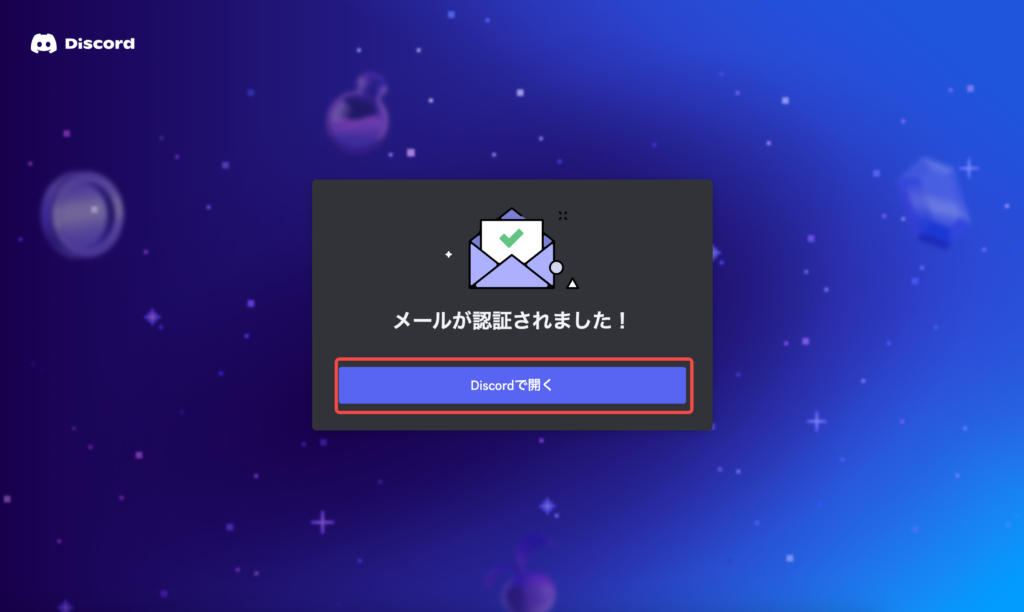
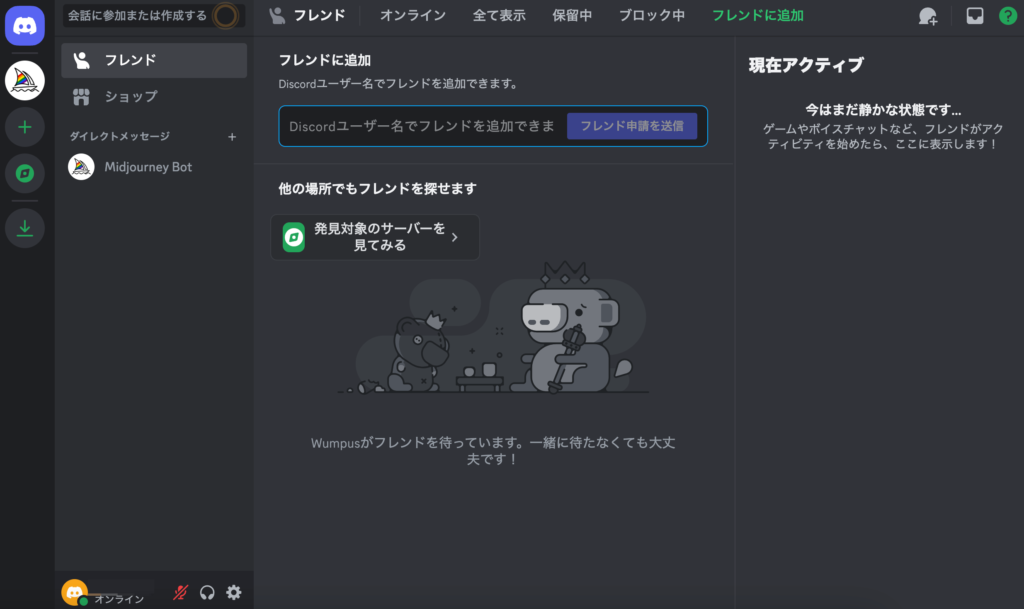
そのまま続いて、画像生成の手順解説に移ります。
【使い方②】画像生成の手順
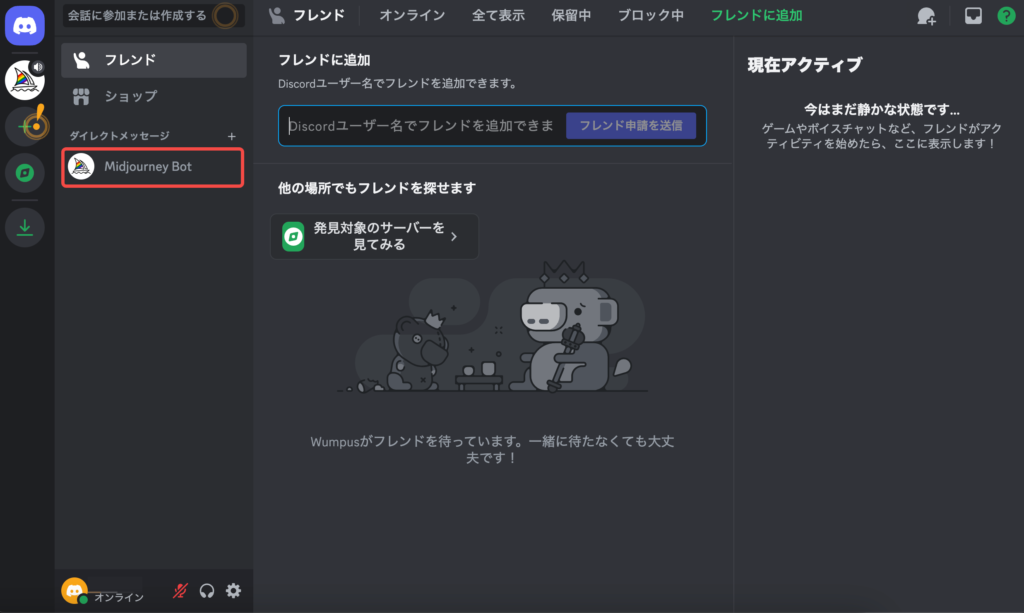
ダイレクトメッセージ一覧が表示されない場合は、左上のdiscordのマークをクリックしてください。
※なお、黄色い「!」はdiscordのチュートリアルです。「!」付近をクリックして、「分かった」をクリックすれば消えます。
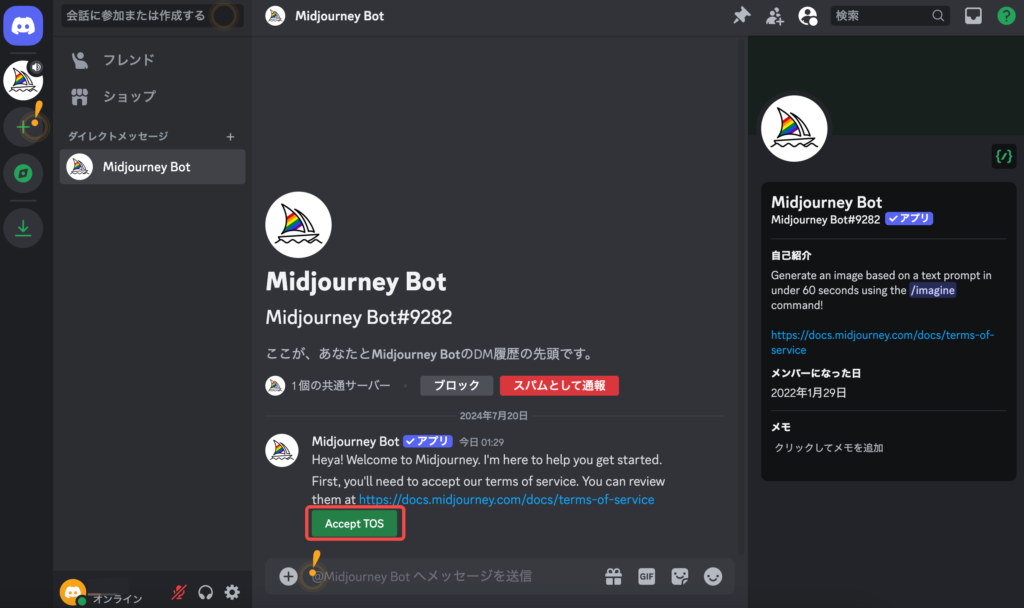
Discord上のメッセージは英語が多いので、Google翻訳やDeepLなどの翻訳サイトを活用することをおすすめします。
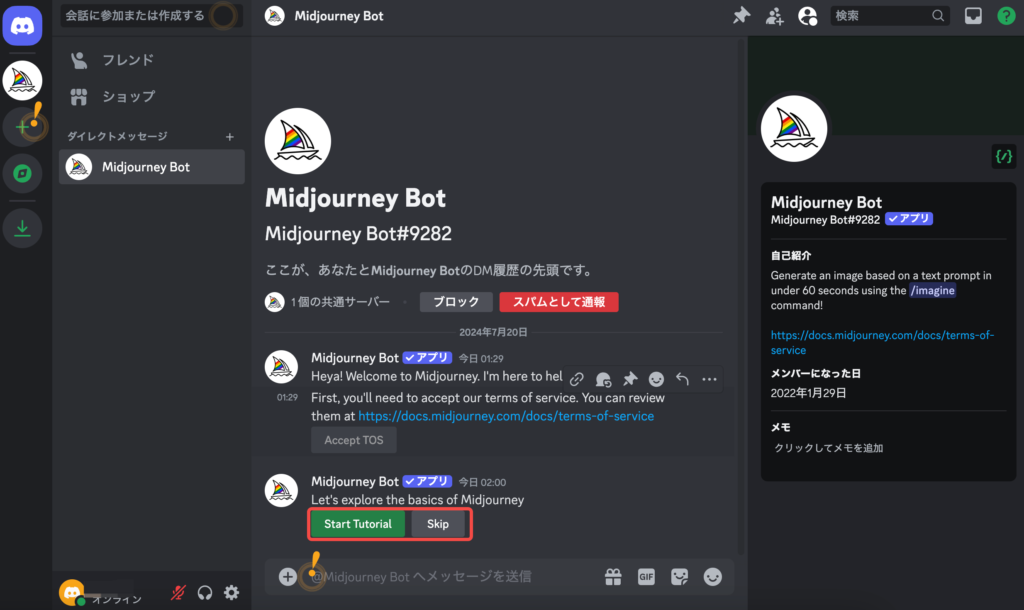
チュートリアルが不要な場合は「Skip」をクリックしても良いですが、簡単な使い方がこのメッセージ上に表示されて便利なので、クリックすることを推奨します。
ここでは、チュートリアルに沿って、使い方を解説していきます。
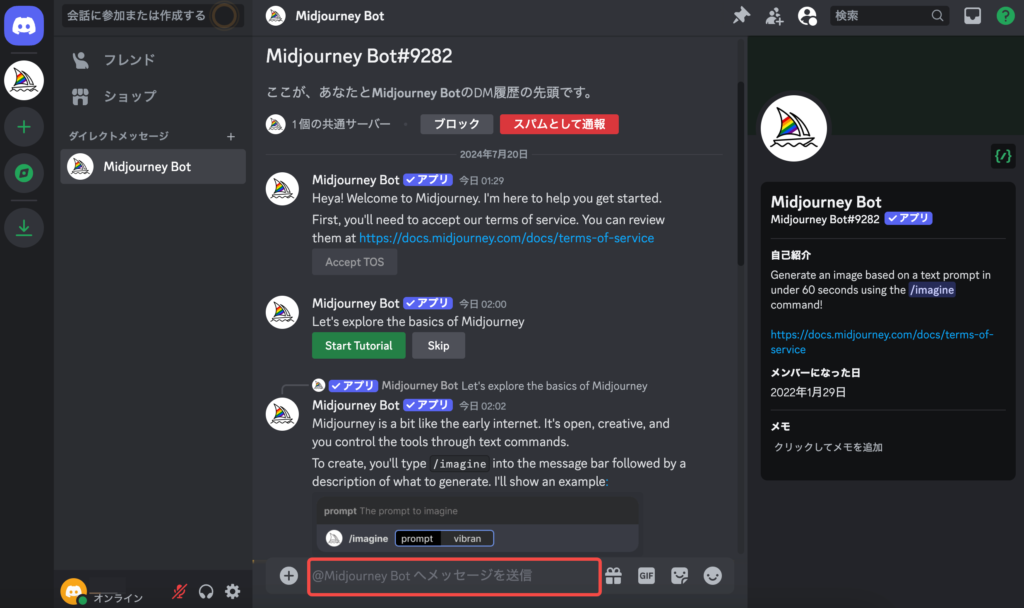
※チュートリアルでは自動で行われます
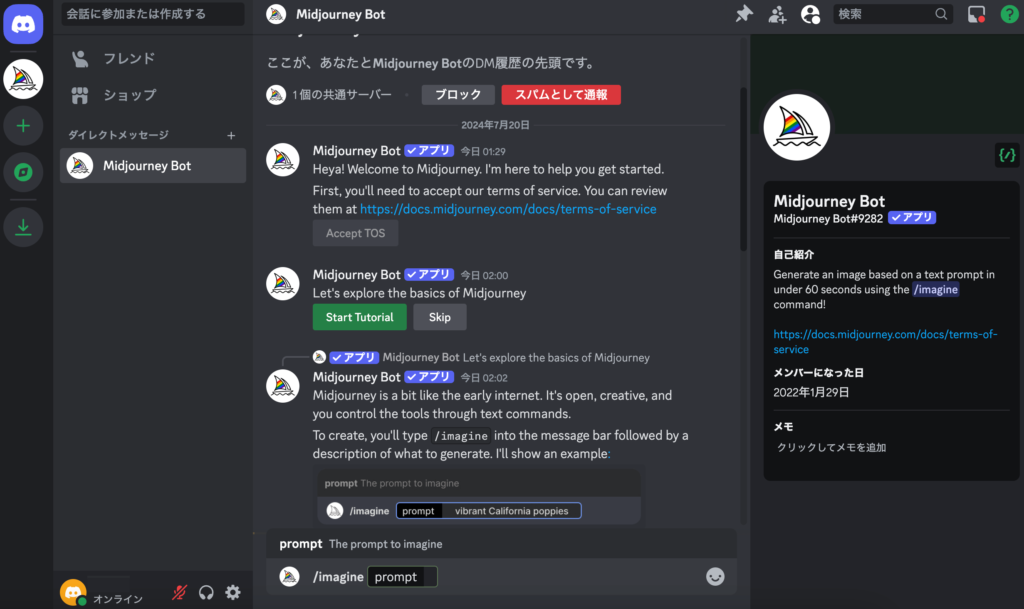
※チュートリアルでは自動で行われます
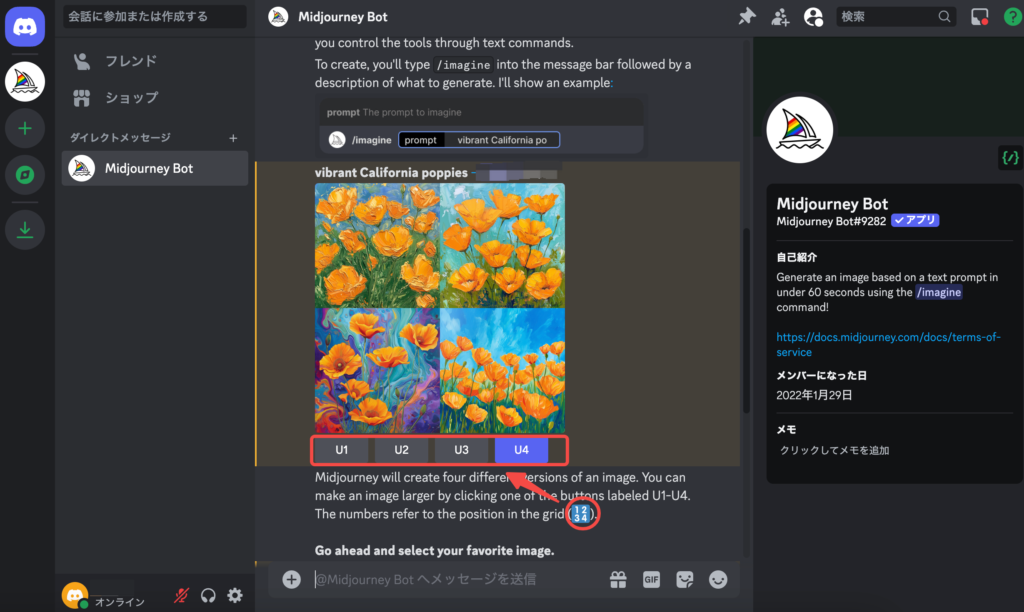
U1〜U4と画像の位置関係は以下のようになっています。
- U1:左上
- U2:右上
- U3:左下
- U4:右下
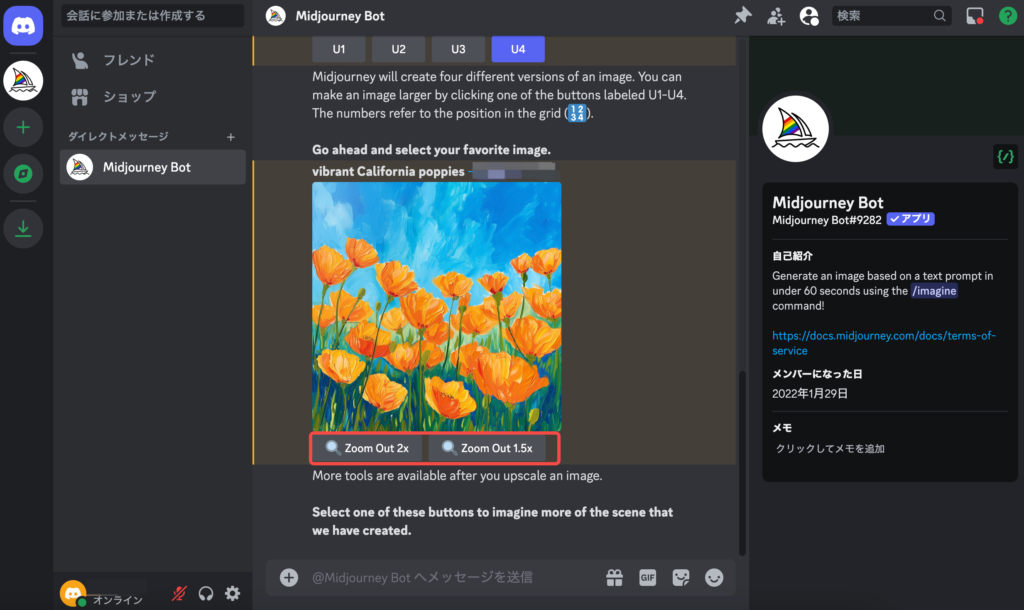
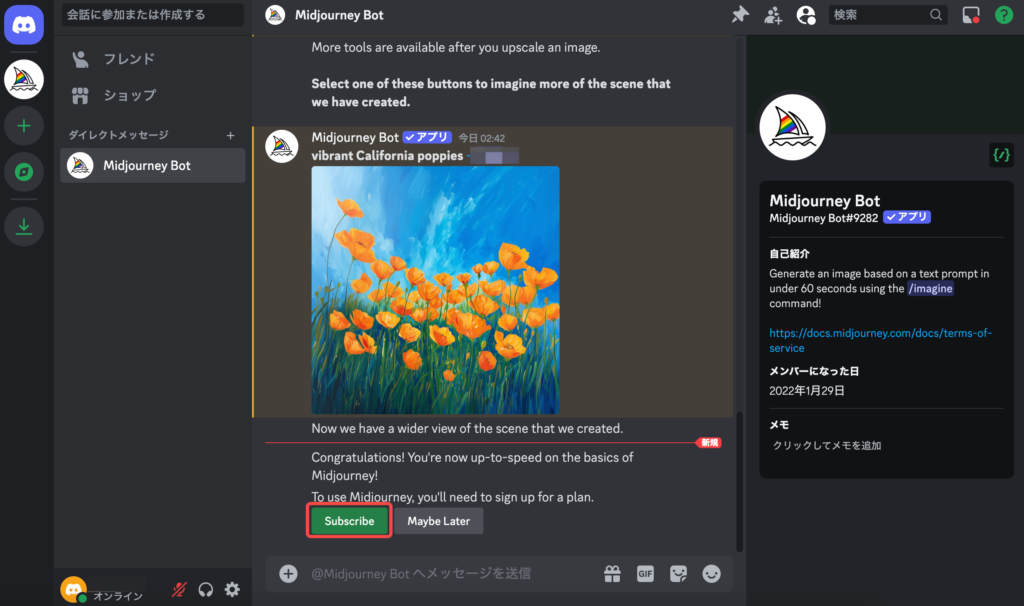
基本的な使い方は以上です。
前述の通りMidjourneyを利用するには有料プランへの加入が必須なので、「Subscribe」をクリックしてください。
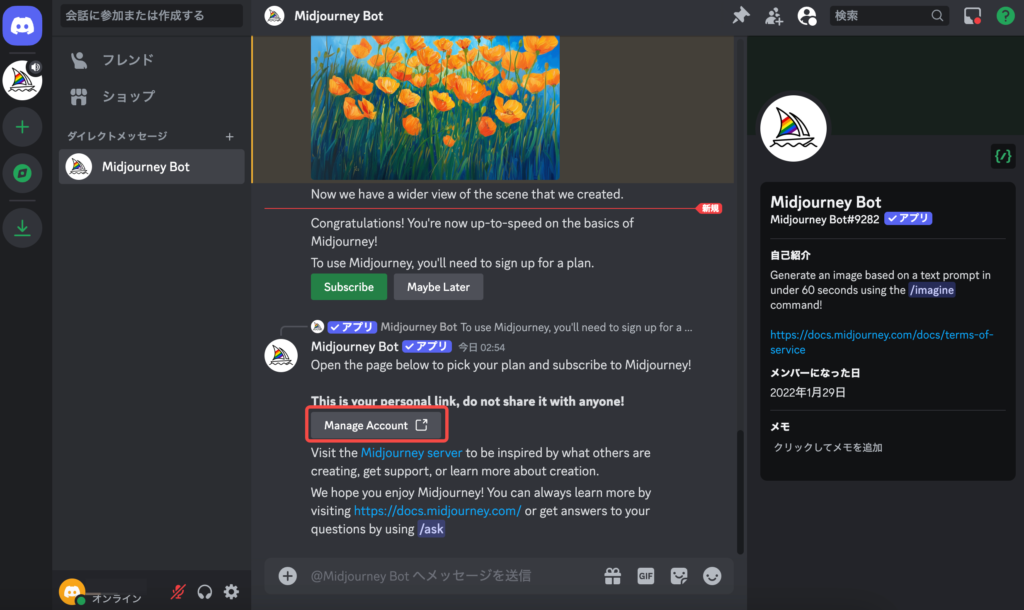
料金プランページが開くので、ご自身に合ったプランを選択してください。
Midjourneyでできること・活用事例5選
ここでは、Midjourneyでできること・活用事例を5つ紹介していきます。
さらに多くの事例を知りたい方は、【随時更新】Midjourneyでできること・活用事例20選!をご覧ください。
【事例①】えんとつ町のプペルの作画

キングコングの西野亮廣さんの作品である「えんとつ町のプペル」でもMidjourneyを用いて作画を作成しているそうです。
これから絵本やアニメなどの分野で画像生成AIが普及していくと考えられます。
»出典:【西野亮廣】『MidJourney』の衝撃と、人間の生活の変化
【事例②】AI美女の生成
よく話題に上がっているAI美女もMidjourneyによって生成できます。天音あいさんなどを筆頭に、AI美女によるSNSが盛り上がっています。
※天音あいさんは「実在する人物をAIで加工したもの」と言われています。
まずはサクッとAI美女作ってみたいと思ってる人は全員MidjourneyでのAI美女生成を使った方が良い。AIの力を借りて美女画像を生成できるようになると創作力が10倍になる。とりあえず試してみたいタイプの人はMidjourneyを使うことでポン出しでAI美女が作れて、どっぷりハマる危険性も10倍に!w https://t.co/ua38nuVZpM pic.twitter.com/1WwKX8aQ8v
— ユニコ🦄 AIクリエイター集団「#ユニコスクール」運営👩🎨 (@unikoukokun) June 30, 2024
【事例③】CMの画像
動画生成AIや作曲ツールなどと連携することで、CMも作成可能です。もう少し精度が高くなれば、実用化できると感じています。
AIでCM作ってみた。
— いっしゅ / AIクリエイター (@ish_creative) September 20, 2023
映像、作詞、作曲、歌、ロゴ全てAIで制作。すごい時代です。
【使ったAIツール】
画像🖼️@midjourney
動画🎥@pika_labs
作詞📝#ChatGPT
曲と歌🎤@suno_ai_
ロゴ🍩@ideogram_ai
ハロウィンドーナツおいしそう。
AIが楽しそうに歌ってくれてる🎵 pic.twitter.com/fWPx8Wy3b9
【事例④】メタバース活用
Midjourneyで生成した画像を3Dモデル化した事例です。メタバースの世界観を作成するツールとしても今後普及していくかもしれません。
Midjourney-to-3D#midjourney #midjourney52 #midjourneyV52 #AIart #AIイラスト #gamedev #StableDiffussion pic.twitter.com/bVpMv1zFVg
— Cristian Peñas ░░░░░░░░ (@ilumine_ai) June 24, 2023
【事例⑤】クリエイティブムービーの画像
動画作成AIと音楽生成AIとMidjourneyを用いてクリエイティブムービーを作成した事例です。作品としてのクオリティが非常に高く、私自身も思わず見入ってしまうほどでした。
【AIショートビデオ】
— たかまさ|GenAIアーティスト (@takamasa045) July 1, 2024
”夢 〜part1〜”
DreamMachineの新機能である2枚の画像から動画を生成する「キーフレーム」と「エクステンド」を駆使して制作🎥
🖼:Midjourney(@midjourney)
🎥:DreamMachine(@LumaLabsAI )
🎧:Suno(@suno_ai_ )#aivideo #LumaDreamMachine pic.twitter.com/3HC4wj3kIK
»関連記事:【随時更新】Midjourneyでできること・活用事例20選!
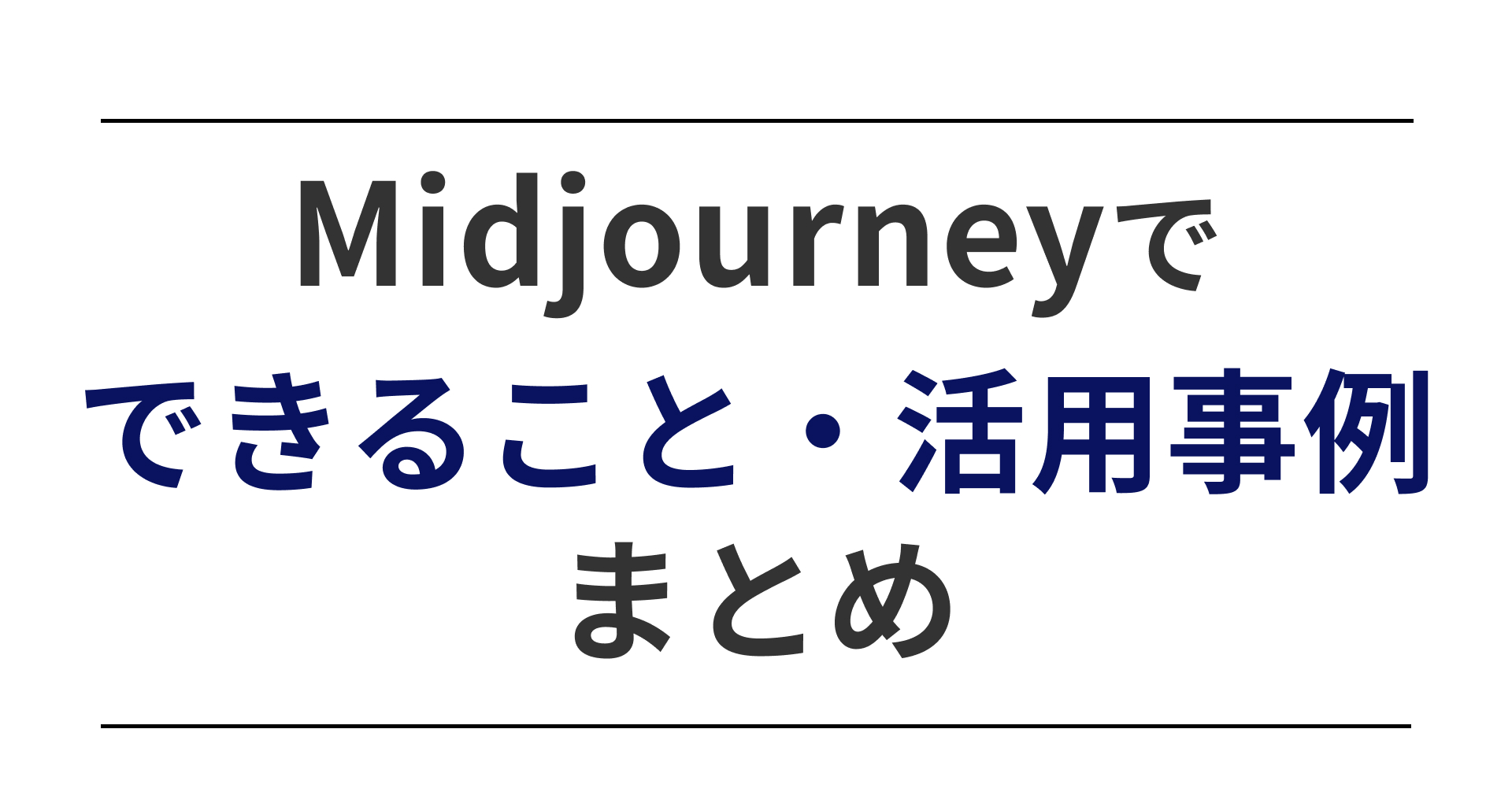
Midjourneyの解説は以上です。
弊社Walkersでは、“AIトレンドに乗り遅れたくないけど、具体的な活用法が見えない…”を解決するAI導入支援を行っています。補助金により1/3のコストで導入可能なので、ぜひAI活用にお悩みがある方はお気軽にご相談下さい。